Cómo administrar y personalizar los controles en OnePlus Buds -
Miscelánea / / August 09, 2022
Si bien Android ofrece personalización en muchos frentes, carece de un panel de control de auriculares incorporado. Solo puede cambiar el códec, cambiar el nombre de los auriculares o conceder/denegar el acceso a los contactos dentro de la configuración del dispositivo Bluetooth. Sin embargo, hay una manera de administrar y reconfigurar sus OnePlus Buds a través de una aplicación llamada HeyMelody.

Desarrollado por Oppo, su empresa matriz, el soporte de HeyMelody se extiende tanto a OnePlus como a Oppo. auriculares inalámbricos. Puede personalizar los controles táctiles, modificar el funcionamiento de los auriculares y mucho más. Siga leyendo para entender cómo funciona.
¿Por qué HeyMelody en lugar de la aplicación oficial OnePlus Buds?

Bueno, si echas un vistazo a las aplicaciones en PlayStore, hay aplicaciones creadas por Samsung, Nothing e incluso OnePlus. Sí, hay una aplicación desarrollada por OnePlus, pero el único problema es que simplemente no puede acceder a la aplicación a pesar de instalarla.
Este es un problema peculiar y tampoco funciona en los dispositivos OnePlus. Por lo tanto, deberá recurrir a la aplicación HeyMelody para administrar los controles.
Obtén HeyMelody para Android
Obtén HeyMelody para iPhone
Personalice los controles táctiles en OnePlus Buds usando la aplicación HeyMelody
Te mostramos cómo personalizar los controles táctiles en tus auriculares OnePlus.
Paso 1: Abra el menú de Bluetooth en la aplicación Configuración.
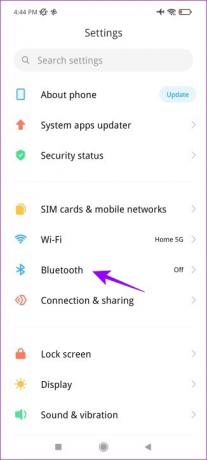
Paso 2: Asegúrese de que los auriculares estén emparejados con su dispositivo.

Nota: He usado OnePlus Buds Z para este tutorial, pero puede usar cualquier par de auriculares verdaderamente inalámbricos de Oppo o OnePlus. El mismo procedimiento debería funcionar.
Paso 3: Abre la aplicación HeyMelody.
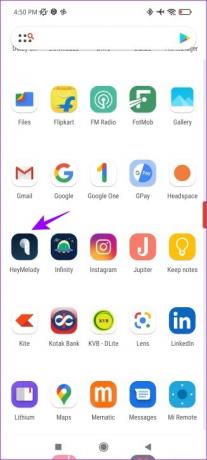
Paso 4: Toque Acepto y continúe aceptando los términos de uso.

Paso 5: Ahora, toca Agregar.
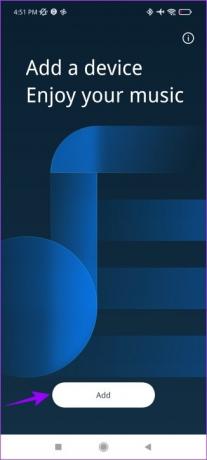
Paso 6: Haga clic en Configuración para otorgar permiso para la ubicación.
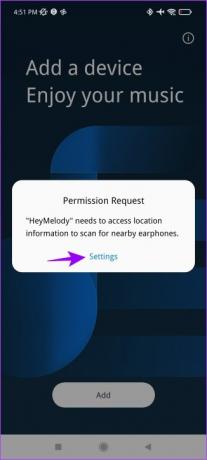
Paso 7: Elija 'Mientras usa la aplicación'.

Paso 8: Haga clic en Agregar de nuevo.
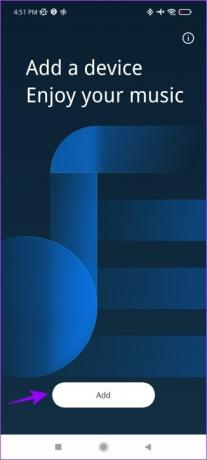
Paso 9: Seleccione su dispositivo tocando conectar en la lista de dispositivos. El mío es el OnePlus Buds Z como se ve en la imagen.

Paso 10: Debería haber aterrizado en la interfaz principal de la aplicación. Para personalizar los controles, toque la pestaña Controles de auriculares. Seleccione el auricular izquierdo/derecho.
Paso 11: Ahora, agregue sus controles preferidos con sus respectivos activadores. (Los Buds Z solo permiten un doble toque y ofrecen cuatro opciones, como se muestra en la imagen)

¡Después de completar los pasos anteriores, debería poder controlar la reproducción de música con facilidad y mejorar la experiencia auditiva en sus auriculares OnePlus! También puede actualizar el firmware de sus auriculares a través de esta aplicación, lo que le recomendamos que haga si tiene algún problema.
Administre OnePlus Buds usando la aplicación HeyMelody
Además de personalizar los controles táctiles, la aplicación HeyMelody también brinda una descripción general de sus auriculares. Tiene una interfaz fácil de usar e intuitiva. Aquí está todo lo demás para lo que puede usar esta aplicación.
1. Información del dispositivo
Puede ver los niveles de batería tanto de los auriculares como del estuche. Esto es bastante útil, ya que el indicador de nivel de batería predeterminado en Android no brinda mucha información. Por lo tanto, ahora puede salir de su hogar sabiendo los niveles exactos de batería, asegurándose de que no se apague mientras está fuera.

2. Actualización de firmware
La mayoría de los errores en los auriculares se solucionan con una actualización de firmware. Con la aplicación HeyMelody, puede hacer clic en Actualización de firmwaresección para comprobar si hay una actualización disponible.
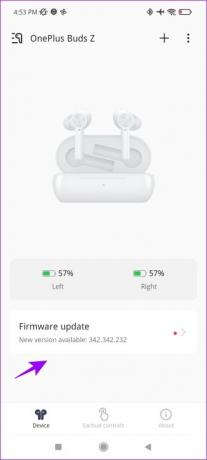
Una vez que encuentre una actualización, puede consultar la descripción para ver qué agrega, y también algunas posibles correcciones de errores.

3. Administrar dispositivos
También puede desconectar o eliminar rápidamente los auriculares de la aplicación HeyMelody y vincularlos manualmente más adelante.
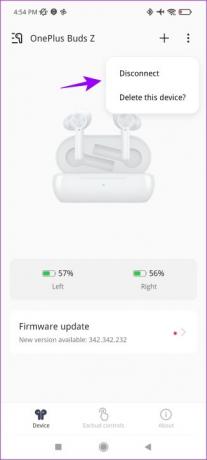
4.Comprobar dispositivos compatibles
Dentro de la aplicación HeyMelody, también puede ver la lista de dispositivos compatibles con esta aplicación. En primer lugar, debe hacer clic en la sección Acerca de.
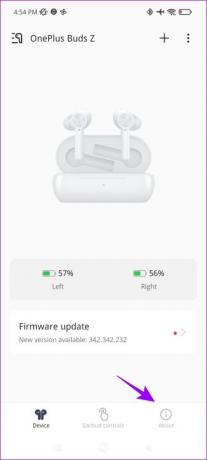
Luego haga clic en el dispositivos soportadospara comprobar la lista de todos los dispositivos.
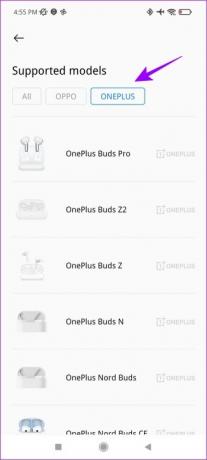
Como se mencionó anteriormente, esta aplicación admite auriculares de Oppo y OnePlus. Entonces, la lista también ofrece segregación entre los dos.
Controle la reproducción en OnePlus Buds con facilidad
Esto es todo lo que necesita saber sobre la aplicación HeyMelody y cómo personalizar los controles en los auriculares OnePlus. Después de seguir los pasos anteriores, puede controlar la reproducción de música según su elección. Una vez que esté familiarizado con la interfaz de la aplicación, también puede administrar sus auriculares de manera mucho más eficiente.
Última actualización el 09 agosto, 2022
El artículo anterior puede contener enlaces de afiliados que ayudan a respaldar a Guiding Tech. Sin embargo, no afecta nuestra integridad editorial. El contenido sigue siendo imparcial y auténtico.



